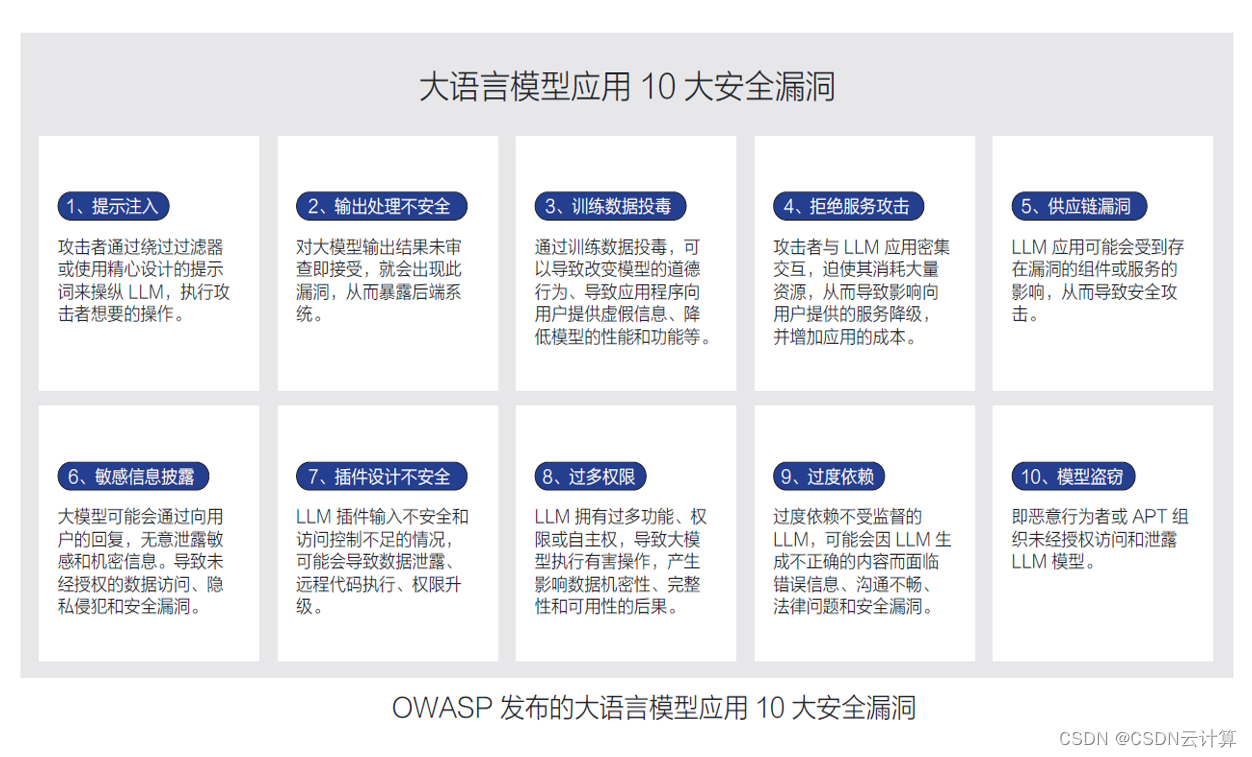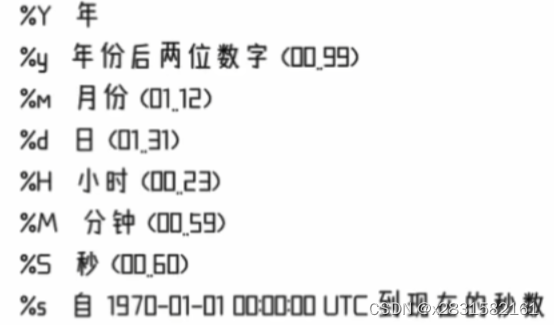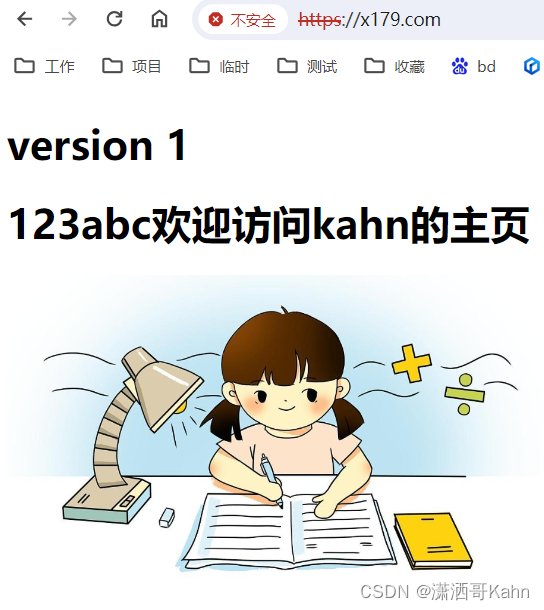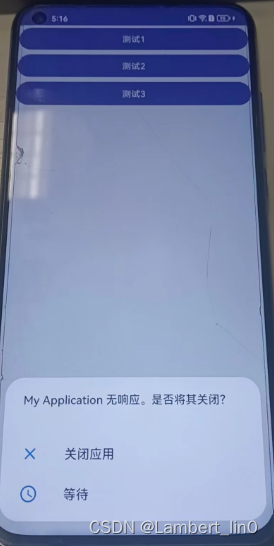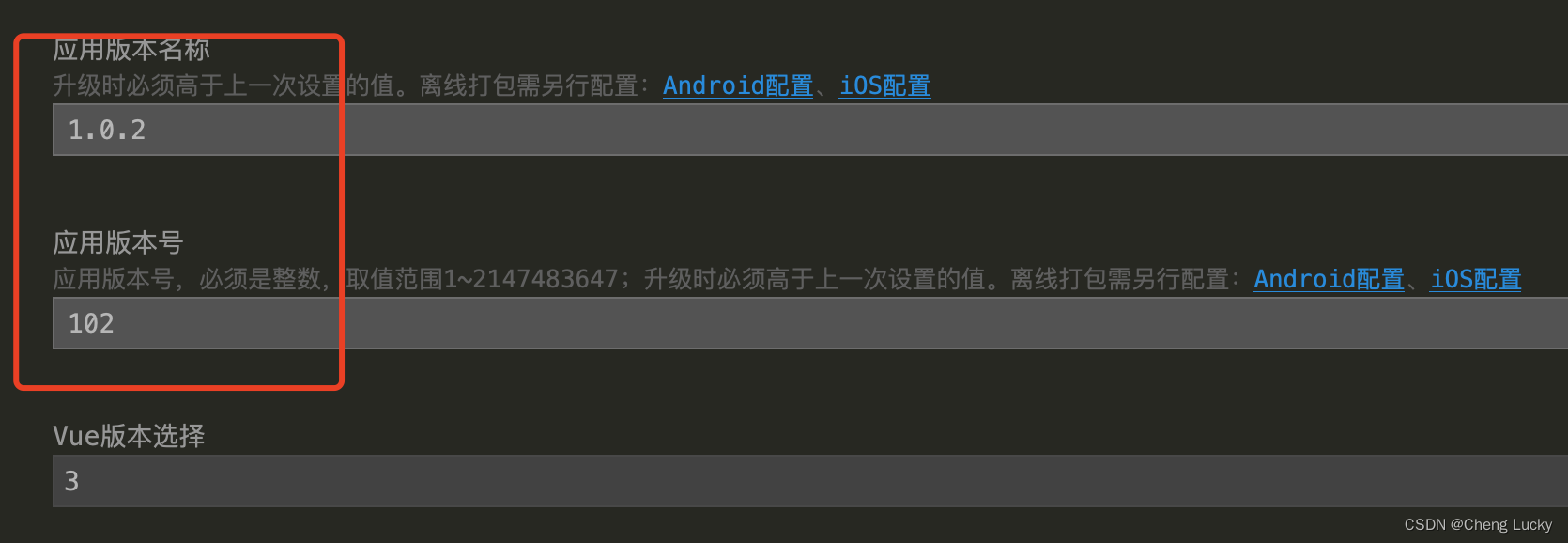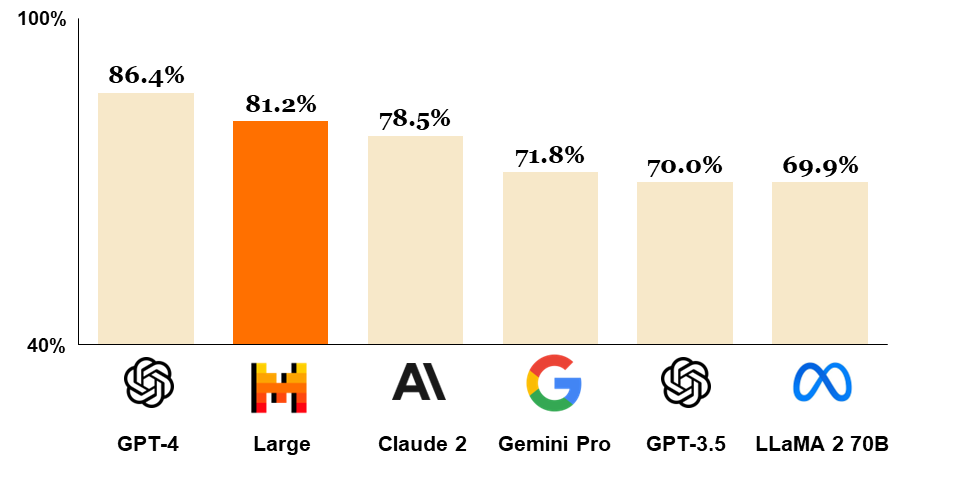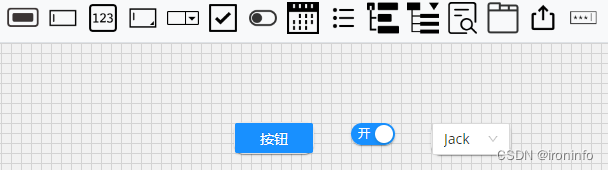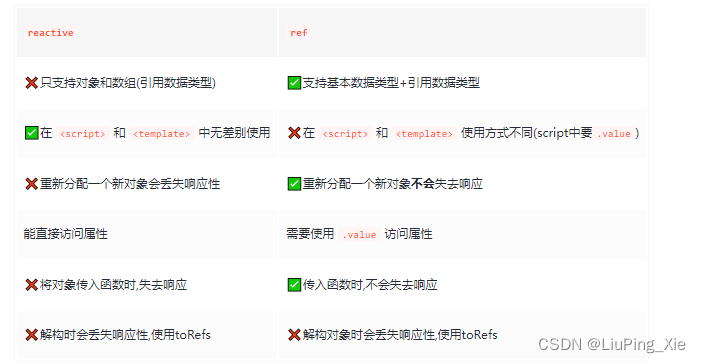我习惯使用VS Code工具来编辑代码,
教程环境
Win11
Windows系统上,可以使用Python的内置工具venv来创建虚拟环境。以下是在Win上创建Python虚拟环境的步骤:
-
安装Python虚拟环境工具:首先确保系统中已经安装了Python 3。可以在Microsoft Store选择一个自己需要的Python版本安装。
-
创建虚拟环境:安装完Python,就可以在项目目录中创建一个虚拟环境。假设项目位于
Y:\PC\Flask\,可以使用PowerShell按照以下步骤创建虚拟环境:cd Y:\PC\Flask\ python -m venv venv_name其中,
venv_name是希望为虚拟环境命名的名称。 -
激活虚拟环境:虚拟环境创建完成后,需要激活它以在其中工作。执行以下命令激活虚拟环境:
.\Venv\Scripts\activate
一旦激活了虚拟环境,会发现终端提示符的开头会显示出虚拟环境的名称。否则就是没有成功激活。
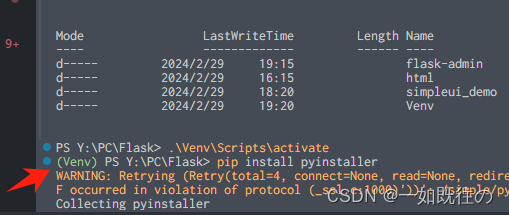
-
使用虚拟环境:在虚拟环境中,可以安装依赖包、运行Python脚本等。任何在此虚拟环境中安装的包都只会影响到这个虚拟环境,而不会影响系统中的全局Python环境。
-
退出虚拟环境:当完成了虚拟环境中的工作后,可以使用以下命令退出虚拟环境:
deactivate
PyInstaller打包工具
PyInstaller 是一个用于将 Python 脚本打包成可执行文件的工具。它能够将 Python 应用程序和其所有依赖项捆绑成一个独立的可执行文件,使得你可以在没有 Python 解释器的情况下运行应用程序。下面是一些常用的 PyInstaller 选项和其缩写:
-F: 打包成单个可执行文件。–onefile 的缩写。
-w: 不显示控制台窗口。–noconsole 的缩写。
-i: 设置应用程序图标。–icon 的缩写。
-n: 设置生成的可执行文件的名称。–name 的缩写。
-D: 创建一个包含可执行文件和依赖项的目录。–onedir 的缩写。
-c: 打包成控制台应用程序。–console 的缩写。
-x: 打包时排除某个模块。–exclude-module 的缩写。
-p: 添加搜索路径,指定模块搜索路径。–paths 的缩写。
-e: 在生成的可执行文件中嵌入一个 Python 脚本。–embed 的缩写。
-y: 打包时不询问任何问题,直接生成。–yes 的缩写。
-v: 显示详细的调试信息。–debug 的缩写。